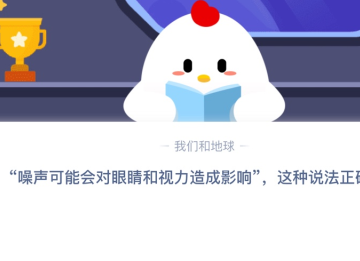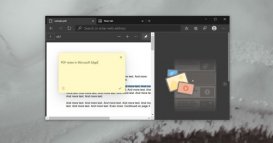钉钉群文件是可以进行保密模式设置的,刚我们开启保密模式之后,文件是不可以被下载的。想要开启或者是关闭群文件保密模式的,看看下文。

钉钉群文件保密模式设置方法
想要开启钉钉群文件的保密模式,首先需要打开钉钉群。

进入到钉钉群的聊天界面后接着点击页面右上角的【...】图标,如图所示。

接着再点击新页面中的【文件】功能,如图所示。

之后再点击【文件】页面中的【群文件设置】功能。

进入到【群文件设置】页面后找到【保密模式】功能,找到后点击开启该功能。
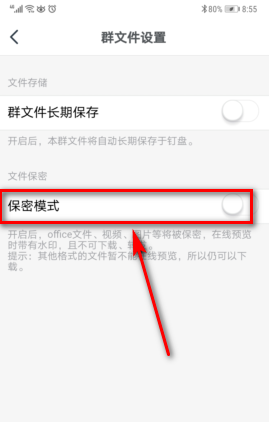
成功开启【保密模式】功能后,这样钉钉群里的文件只能在线预览,并且不能下载。